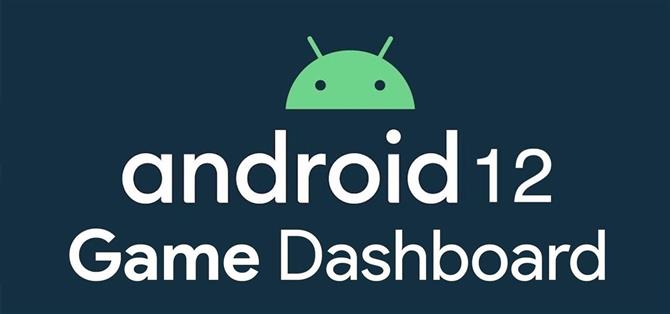O Android 12 vem com novos recursos e atualizações que qualquer jogador móvel pode apreciar, incluindo o Instant Play, que permite que você jogue jogos instantaneamente sem baixá-los primeiro. Melhor ainda, existe o Game Dashboard, que adiciona atalhos para capturas de tela, gravações de tela e muito mais em qualquer jogo que você jogar. O único problema é que ele não está habilitado por padrão e é um pouco difícil de encontrar.
O que é o Game Dashboard?
O Game Dashboard é a solução do Android 12 para uma barra de tarefas enquanto joga em um dispositivo móvel. Sempre que você começar a jogar, uma pequena seta aparecerá na lateral da tela do telefone. Você pode ver um ponto vermelho se estiver gravando sua tela.
Tocar na seta ou ponto vermelho revela um ícone do controlador de jogo, o botão que abre o Game Dashboard onde você pode adicionar atalhos à barra lateral abaixo do ícone do controlador de jogo. Você pode mover a barra lateral do Painel de jogo para qualquer lugar ao longo dos lados esquerdo e direito da tela para ajudar a mantê-la fora do caminho enquanto você está jogando ou trocando de aplicativo.
Uma vez dentro do painel, você pode personalizar a barra lateral com atalhos para capturas de tela, gravação de tela e um contador de quadros por segundo (FPS). Com os atalhos ativados, você pode tirar capturas de tela rapidamente ou começar a gravar sem entrar no próprio painel do jogo.
Também estão disponíveis na tela principal do Game Dashboard as opções para otimização do jogo, conquistas e integração de streaming do YouTube. A otimização do jogo deve atender ao desempenho e aos visuais do jogo com base nos parâmetros desejados. Tocar no recurso no Game Dashboard abre três opções para um jogo compatível: Performance, Battery Saver e Standard.
O modo padrão executa o jogo normalmente, mas o modo Performance permite uma experiência mais suave com taxas de quadros mais altas. O modo de economia de bateria reduz a taxa de quadros do jogo. No entanto, existem muito poucos jogos, se houver, que disponibilizam a otimização de jogos no momento. Você pode encontrar uma lista de jogos com perfis de otimização na seção de jogos suportados abaixo.
Conquistas são troféus no jogo que você ganha no Play Games depois de atingir determinados marcos. Esse recurso depende do desenvolvedor do jogo, pois alguns jogos, como “Legends of Runeterra”, possuem conquistas integradas não vinculadas à Google Play Store.
A integração do YouTube Live com o Game Dashboard vincula-se instantaneamente à sua conta do YouTube, permitindo que o conteúdo seja transmitido diretamente da tela do seu telefone. No entanto, existem limitações para poder transmitir a partir do telefone.
Você precisará de uma conta verificada no YouTube com pelo menos 1.000 assinantes. De acordo com a política de transmissão ao vivo do YouTube, usuários com menos de 1.000 assinantes não podem transmitir ao vivo de seus telefones. Observe que pode levar algumas semanas até que o limite seja aumentado se sua conta ultrapassar esse número.
Quais dispositivos suportam o painel do jogo
Atualmente, a nova versão do Android 12 está disponível apenas em alguns dispositivos – Google Pixel 3 e modelos posteriores e versões do Samsung Galaxy S21. Alguns outros dispositivos possuem beta do Android 12, mas ainda não lançaram oficialmente versões estáveis.
O Game Dashboard parece ser exclusivo para dispositivos Pixel no momento e pode não aparecer em dispositivos Samsung. É mais parecido com aparecer em dispositivos Android One, que usarão o Android 12 padrão quando implementado.
- Pixel 3
- Pixel 3 XL
- Pixel 3a
- Pixel 3a XL
- Pixel 4
- Pixel 4a
- Pixel 5
- Pixel 5a
- Pixel 6
- Pixel 6 Pro
Como ativar o painel do jogo
Por padrão, o Game Dashboard não está habilitado e encontrar a configuração pode ser complicado. Eu recomendo que você use a função de pesquisa na gaveta do aplicativo. Você pode digitar “configurações” e selecionar o resultado “Configurações do jogo” (não aquele que diz “Aplicativos”) ou pode pesquisar “jogo d” e tocar no resultado “Painel do jogo”.
Se você quiser encontrá-lo manualmente, ele está escondido em um lugar que você talvez nunca tenha visto. Navegue até Configurações -> Notificações -> Não perturbe -> Programações e, em seguida, toque na engrenagem ao lado de “Jogos”. Observe que “Jogo” nas preferências de “Programações” não precisa ser marcado para que o Painel do Jogo funcione.
Na tela “Configurações do jogo”, existem apenas duas opções para modificar. A primeira é habilitar ou desabilitar o próprio Game Dashboard; uma demonstração de como o painel aparece é exibida acima das opções. A segunda opção é para ativar o Não perturbe enquanto um aplicativo de jogo está em execução.
Você também pode ativar ou desativar o Não perturbe durante o jogo por meio da engrenagem de configurações do Game Dashboard e pode até desabilitar o Game Dashboard a partir daí.
Quais jogos funcionam com o painel de controle do jogo?
O Game Dashboard no Android 12 funciona com quase todos os jogos da Play Store. No entanto, embora muitos jogos possam ativar a função de painel, não está claro quais jogos podem usar perfis de otimização.
A limitação vem da nova API do modo de jogo introduzida durante o beta do Android 12. Poucos jogos ainda usam a API do modo de jogo, o que significa que perfis de otimização de jogo generalizados podem levar tempo. O recurso ainda não é uma opção ao filtrar guias na Play Store.
“Minecraft”, “Temple Run 2” e “Sniper 3D” todos tinham otimização de jogo durante a versão beta do Android 12, mas os perfis de otimização não estão disponíveis agora na versão estável do Android 12. Não está claro se os outros jogos perderam seus perfis de otimização quando o sistema operacional foi lançado oficialmente. Em qualquer caso, é mais provável que o Google ou os desenvolvedores de jogos forneçam uma atualização para fazer a otimização funcionar.
A maioria dos jogos com conquistas no Play Games mostra as conquistas no Painel do jogo quando você está conectado ao seu perfil de jogo. Abaixo está uma breve lista de jogos com conquistas que aparecerão no Painel de Controle do Jogo. Mais uma vez, a maioria dos jogos compatíveis com o Play Games exibirá conquistas no Painel do Jogo.
- Aventura de Alto
- Odisséia de Alto
- Angry Birds 2
- Clash Royale
- Clash of Clans
- Abrigo de Fallout
- Jetpack Joyride
- Lendas móveis: Bang Bang
- Plague INC.
- Plantas versus zumbis 2
- Sniper 3D
- Temple Run 2
- Yu-Gi-Oh! Links de duelo
Quais são os erros do Game Dashboard?
O painel pode aparecer em aplicativos que não são jogos ou na tela inicial se você voltar para a tela inicial ou clicar em outro aplicativo. Pode parecer que o painel pode funcionar com um aplicativo que não seja de jogo, pois os atalhos do painel ainda rastreiam o FPS e ativam a gravação de tela, mas as capturas de tela não funcionam. Entramos em contato com o Google para saber se eles estão cientes do problema, mas ainda não recebemos uma resposta.
O Game Dashboard funciona com o Google Stadia?
Curiosamente, o Game Dashboard não funciona com o Google Stadia, o serviço de jogos em nuvem da empresa. O Stadia permite que os jogos AAA sejam executados por meio de uma conexão sem fio em um telefone celular ou navegador da web com resolução de até 4K. Mesmo assim, o Google não integrou o painel do jogo ao Stadia.
O serviço permite que você transmita no YouTube ao vivo, mas apenas em um navegador da web ou por meio de um dispositivo Chromecast. Não se sabe se o Google planeja adicionar a funcionalidade do Game Dashboard com o Stadia, já que o serviço enfrentou dificuldades desde seu lançamento, há dois anos.
O Futuro do Painel de Controle do Jogo
O Game Dashboard tem espaço para se expandir além de seu escopo atual. Se o Google continuar a implementar o recurso, o Game Dashboard pode revolucionar o streaming graças aos serviços de jogos em nuvem.
Os gigantes da tecnologia Amazon e Microsoft têm serviços de jogos em nuvem que competem com o Stadia. Embora o Google queira manter seus melhores recursos em seu ecossistema de produtos, pode ser necessário expandir para outros serviços. Isso permitiria a qualquer pessoa transmitir de qualquer lugar, desde que tenha uma conexão sólida.
Os criadores de conteúdo também podem se beneficiar do uso do painel. Normalmente, uma gravação de tela requer software ou hardware de terceiros para capturar vídeo de qualidade. Com o novo recurso de gravação de tela do Android 12, você pode capturar vídeo com um toque no botão no painel e carregá-lo em um PC para edição. Se o Game Dashboard funcionar com o Xbox Cloud Gaming, Amazon Luna ou Stadia, as capturas de vídeo em 4K podem ser muito mais baratas usando esses serviços.
O painel também pode se tornar um recurso básico do Chrome OS. Os Chromebooks podem não ser os computadores ideais para jogos, mas os jogos em nuvem permitem que qualquer PC execute um jogo no seu melhor. O Google poderia implementar uma versão expandida do Game Dashboard no Chrome OS, como a Game Bar da Microsoft no Windows 10 e 11. Junte isso a uma integração Stadia, e o Google terá sua versão do Open Broadcast Software (OBS) embutido no sistema operacional.